Внутренняя память на Android может стать проблемой для приложений и файлов. Мы поделимся способами увеличения внутренней памяти. Некоторые методы требуют рут-доступа.
Увеличить внутреннюю память на Android можно удалением ненужных приложений и файлов. Оцените все приложения и удаляйте неиспользуемые. Также проверьте папки с фото и видео и удалите лишнее.
Если памяти недостаточно, переместите приложения на SD-карту. Это освободит место. Перейдите в настройки, найдите раздел "Приложения", выберите нужное и нажмите "Переместить на SD-карту", если возможно.
Если вы имеете рут-доступ, вы можете использовать Link2SD или Apps2SD для перемещения приложений на SD-карту без ограничений. Связь между приложениями и SD-картой поможет сэкономить место во внутренней памяти.
Настройка внутренней памяти на Android может быть выполнена различными способами. Выберите подходящий и следуйте инструкциям, чтобы оптимизировать использование памяти и избавиться от ограничений.
Определение внутренней памяти на Андроид
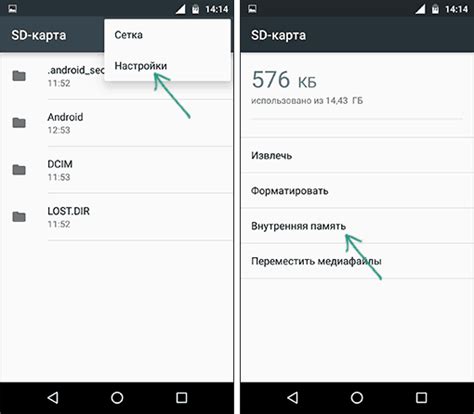
Системная память - это область памяти, зарезервированная для ОС Android и ее компонентов. Здесь хранятся системные файлы и приложения, отвечающие за ядро системы. Обычно она имеет небольшой объем и не предназначена для данных пользователя.
Пользовательская память на Android служит для установки приложений и хранения файлов, созданных пользователем. Объем может варьироваться и расширяться с помощью карты памяти.
Определение внутренней памяти на Андроид важно для планирования использования пространства. После понимания, сколько места занимает системная память и сколько доступно для пользователя, можно планировать установку приложений и хранение файлов.
Внутренняя память на Андроид имеет ограничения, и со временем она может заполняться файлами и данными, что приводит к нехватке места и падению производительности устройства. Поэтому регулярное очищение и оптимизация внутренней памяти важны для поддержания хорошей работоспособности устройства.
Различия между внутренней и внешней памятью

На устройствах с Android есть два типа памяти: внутренняя и внешняя. Они имеют несколько отличий, и понимание этих различий может быть полезным при настройке устройства и управлении памятью.
1. Размещение данных: основное отличие между внутренней и внешней памятью заключается в том, где хранятся данные. Внутренняя память - это внутренний накопитель устройства, который используется для установки приложений и хранения данных, таких как фотографии, видео, музыка и документы. Внешняя память - это отдельная карта памяти, которая может быть вставлена в устройство и служить для хранения данных, освобождая внутреннюю память для других задач.
2. Емкость: внутренняя память ограничена и зависит от модели устройства. Она может быстро заполниться при установке приложений и хранении данных. Внешняя память, напротив, можно выбрать и приобрести отдельно, ее емкость может быть значительно больше.
3. Переносимость данных: внутреннюю память устройства нельзя легко перенести на другое устройство, так как она является его частью. Однако внешнюю память, например SD-карту, легко можно извлечь и перенести на другое устройство, что делает ее более гибкой для хранения и передачи данных.
4. Особенности использования: внутренняя память обычно используется для установки приложений, и многие приложения могут сохранять данные напрямую на внутренний накопитель. Внешняя память часто используется для хранения медиафайлов и документов, а также для расширения доступной памяти для установки приложений. Некоторые приложения также могут иметь возможность сохранять данные на внешней памяти.
Важно учитывать эти различия при управлении памятью на своем устройстве. Хранение данных на внешней памяти может помочь освободить место на внутреннем накопителе и обеспечить больше гибкости при установке приложений и хранении файлов.
Как управлять внутренней памятью на Андроид
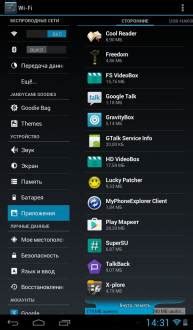
1. Удаление неиспользуемых приложений
Первым шагом в управлении внутренней памятью на Андроид является удаление неиспользуемых приложений. Чтобы это сделать, следуйте этим простым шагам:
- Откройте "Настройки" на вашем устройстве Андроид.
- Выберите "Приложения" или "Управление приложениями", в зависимости от вашей версии ОС.
- Пролистайте вниз, чтобы найти приложения, которые вы больше не используете.
- Нажмите на приложение, чтобы открыть его страницу.
- Нажмите на кнопку "Удалить" или "Деактивировать", чтобы удалить или деактивировать приложение.
После удаления неиспользуемых приложений вы освободите место на внутренней памяти и улучшите производительность устройства.
2. Очистка кэша приложений
Кэш приложений - это временные файлы, которые хранятся на внутренней памяти вашего устройства, чтобы ускорить работу приложения. Очистка кэша приложений может помочь освободить дополнительное место на внутренней памяти. Следуйте этим шагам, чтобы очистить кэш приложений:
- Откройте "Настройки" на вашем устройстве Андроид.
- Выберите "Приложения" или "Управление приложениями", в зависимости от вашей версии ОС.
- Найдите приложение, кэш которого вы хотите очистить.
- Нажмите на приложение, чтобы открыть его страницу.
- Нажмите на кнопку "Очистить кэш", чтобы очистить кэш приложения.
Очистка кэша приложений может помочь освободить место на внутренней памяти и улучшить производительность устройства.
3. Перемещение приложений на SD-карту
Если ваш телефон на Android поддерживает перемещение приложений на SD-карту, вы можете использовать эту функцию, чтобы освободить место на внутреннем хранилище. Вот как это сделать:
- Откройте "Настройки" на вашем Android устройстве.
- Выберите "Приложения" или "Управление приложениями".
- Найдите приложение, которое хотите переместить на SD-карту.
- Откройте страницу приложения, нажав на него.
- Если есть кнопка "Переместить на SD-карту", нажмите на нее.
Перемещение приложений на SD-карту поможет освободить место на внутреннем хранилище и улучшить производительность устройства.
Управление внутренней памятью на Android важно для поддержания производительности вашего устройства. Следуя этим простым шагам, вы сможете освободить место на внутренней памяти и улучшить работу вашего устройства Android.
Основные проблемы с внутренней памятью на Android

Внутренняя память на Android-устройствах часто становится источником различных проблем, которые могут серьезно повлиять на оптимальную работу устройства. Ниже перечислены некоторые основные проблемы, с которыми пользователи могут столкнуться:
1. Недостаток свободного пространства
Один из самых распространенных проблем с внутренней памятью на Android заключается в недостатке свободного пространства. Это может привести к замедлению работы устройства, проблемам с установкой и обновлением приложений, а также к невозможности сохранения или загрузки данных.
2. Кэш приложений
При установке приложений на устройство они могут создавать кэш-файлы, которые занимают много места. Чтобы освободить дополнительное пространство, можно удалять кэш приложений.
3. Незначительные файлы и папки
Постепенное накопление небольших файлов и папок на устройстве может заполнить внутреннюю память. Это могут быть временные файлы, скриншоты, загруженные файлы и другие. Чтобы увеличить доступное пространство, нужно периодически проверять и удалять такие файлы.
4. Неверное использование внутренней памяти
Если у вас много данных (фото, видео, музыка) на устройстве, внутренняя память может быстро заполниться. Большинство Андроид-устройств имеют слот для карты памяти, где можно хранить данные и освобождать внутреннюю память.
5. Неправильное управление приложениями
У каждого приложения на устройстве свое место. Чтобы не заполнить внутреннюю память, нужно удалять ненужные приложения. Регулярная проверка и удаление неактуальных помогут освободить место на устройстве.
2. Очистка кеша приложений
| 2.1 | Перейдите в настройки и выберите "Хранилище". |
| 2.2 | Нажмите на "Кэш данных" и выберите "Очистить кеш". |
3. Перенос приложений на SD-карту
Если ваше устройство поддерживает эту функцию, перенесите некоторые приложения на SD-карту, чтобы освободить внутреннюю память.
Следуя этим простым советам, вы сможете освободить внутреннюю память на вашем устройстве на Андроид и повысить его производительность.
| Нажмите на приложение и выберите "Удалить". |
2. Очистка кэша
| 2.1 | Откройте настройки устройства и выберите "Хранилище и USB". |
| 2.2 | Найдите свою внутреннюю память и выберите "Очистить кэш". |
3. Перенос приложений на SD-карту
| 3.1 | Перейдите в настройки и выберите "Приложения". |
| 3.2 | Найдите приложение, которое вы хотите переместить, и выберите "Переместить на SD-карту". |
4. Использование приложений для очистки
На Google Play существует множество приложений, которые помогают освободить внутреннюю память на Андроид. Они позволяют быстро и легко удалить ненужные файлы, кэш и другие временные данные.
5. Перезагрузка устройства
Иногда простая перезагрузка вашего устройства может помочь освободить внутреннюю память и улучшить его производительность. Попробуйте перезагрузить устройство и проверьте, изменилось ли количество доступной памяти.
Используя эти простые методы, вы сможете освободить внутреннюю память на Андроид и улучшить работу вашего устройства. Помните, что регулярное очищение памяти может быть полезным для поддержания оптимальной производительности вашего устройства.
Расширение внутренней памяти на Андроид

Внутренняя память на устройствах Android может быстро заполняться различными файлами, такими как приложения, фотографии, видеозаписи и другие данные. Если вам не хватает места на устройстве, есть несколько способов расширить внутреннюю память на Андроид.
1. Использование SD-карты:
- Вставьте SD-карту в свое устройство Android.
- Пойдите в "Настройки" и выберите "Память и хранилище".
- Выберите "Внешнее хранилище" и нажмите на SD-карту.
- Выберите "Использовать как внутреннюю память".
- Следуйте инструкциям на экране для завершения процесса форматирования.
2. Подключение флеш-накопителя:
- Подключите флеш-накопитель к устройству Android с помощью OTG-кабеля.
- Откройте файловый менеджер на устройстве Android.
- Найдите папку флеш-накопителя и переместите на нее файлы и приложения.
3. Использование облачного хранилища:
- Установите приложение для облачного хранилища, такое как Google Drive, Dropbox или OneDrive.
- Зарегистрируйтесь в приложении и загрузите свои файлы и данные в облачное хранилище.
- Синхронизация Android с облачным хранилищем для доступа к файлам с любого устройства.
Расширение внутренней памяти на Android поможет освободить место и сохранить важные файлы.
Лучшие приложения для управления памятью на Android
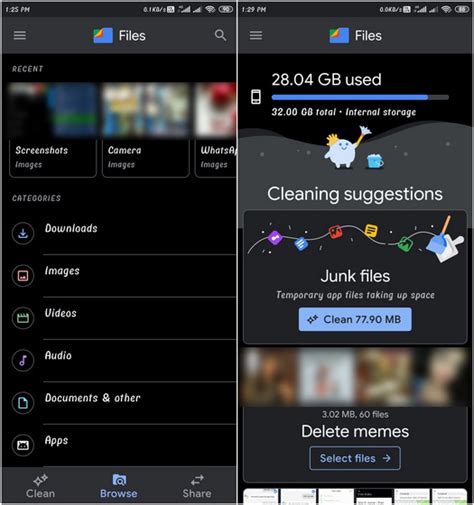
- SD Maid – популярное приложение для очистки и управления памятью на Android. Предлагает удаление ненужных файлов, поиск дубликатов, очистку кэша и другие функции.
- Files by Google – приложение для управления внутренней памятью, разработанное компанией Google. Оно помогает освободить место на устройстве, предлагая функции по удалению ненужных файлов, поиску и удалению дубликатов, а также функцию "приостановки" приложений для освобождения оперативной памяти.
- Clean Master – приложение для управления внутренней памятью на Андроид. Оно предлагает инструменты по удалению ненужных файлов, очистке кэша приложений, поиску и удалению дубликатов, а также оптимизации работы устройства. Clean Master также имеет функцию "Анти-вирус", которая помогает защитить ваше устройство от вредоносного ПО.
Несколько примеров приложений для управления внутренней памятью на Android. Некоторые из них могут включать дополнительные функции, такие как анализ использования памяти и автоматическая очистка. Выберите приложение, которое соответствует вашим потребностям и предпочтениям. Установите подходящее приложение и пользуйтесь всеми преимуществами управления внутренней памятью на вашем устройстве Android.
Настройка внутренней памяти на устройствах Android играет важную роль для оптимальной производительности и эффективной работы устройства. Следуйте рекомендациям ниже, чтобы максимально эффективно использовать внутреннюю память.
1. Оптимизация использования хранилища
Регулярно проверяйте, какие приложения и файлы занимают много внутренней памяти. Удаляйте неиспользуемые или редко используемые, чтобы освободить место.
2. Подключение к внешнему хранилищу
Если ваше устройство поддерживает SD-карту, используйте ее для хранения больших файлов, чтобы снизить нагрузку на внутреннюю память.
3. Автоматическая очистка кэша
Настройте автоматическую очистку кэша приложений на устройстве Android. Кэш может занимать много места, поэтому его регулярная очистка поможет освободить внутреннюю память.
4. Использование облачных хранилищ
Используйте Google Диск или Dropbox для хранения файлов, фото и видео. Это поможет освободить место на устройстве и обеспечит доступ с любого устройства.
5. Ограничение фоновых процессов
Проверьте приложения, работающие в фоновом режиме, и ограничьте их количество, чтобы экономить память и продлить время работы батареи.
Следуйте этим рекомендациям для более эффективного использования внутренней памяти устройства Android и улучшения его производительности.